Úprava fotiek a videí na iPade
Pomocou nástrojov v apke Fotky ![]() môžete upravovať fotky a videá na svojom iPade. Keď používate iCloud Fotky, úpravy, ktoré vykonáte, sa uložia na všetkých vašich zariadeniach.
môžete upravovať fotky a videá na svojom iPade. Keď používate iCloud Fotky, úpravy, ktoré vykonáte, sa uložia na všetkých vašich zariadeniach.
Viac v časti Používanie iCloud Fotiek na iPade.
Úprava fotky
Klepnutím na fotku v albume alebo momentu ju zobrazte na celej obrazovke.
Klepnite na Upraviť a vykonajte požadované úpravy pomocou príslušného nástroja. Môžete:
Použiť nástroj na odstránenie červených očí
 , keď fotíte s bleskom. Klepnite na nástroj a potom na každé oko, ktoré je treba napraviť.
, keď fotíte s bleskom. Klepnite na nástroj a potom na každé oko, ktoré je treba napraviť.Ak chcete orezať fotku, klepnite na
 . Apka Fotky navrhne optimálne orezanie, prípadne ho môžete sami nastaviť pomocou gesta rozovretia alebo zovretia prstov. Ak chcete fotku orezať na štandardný pomer strán 2:3 alebo štvorec, klepnite na
. Apka Fotky navrhne optimálne orezanie, prípadne ho môžete sami nastaviť pomocou gesta rozovretia alebo zovretia prstov. Ak chcete fotku orezať na štandardný pomer strán 2:3 alebo štvorec, klepnite na  . Klepnite na
. Klepnite na  pre otočenie fotky o 90 stupňov, prípadne môžete presunutím kruhu fotku nakloniť alebo vyrovnať.
pre otočenie fotky o 90 stupňov, prípadne môžete presunutím kruhu fotku nakloniť alebo vyrovnať.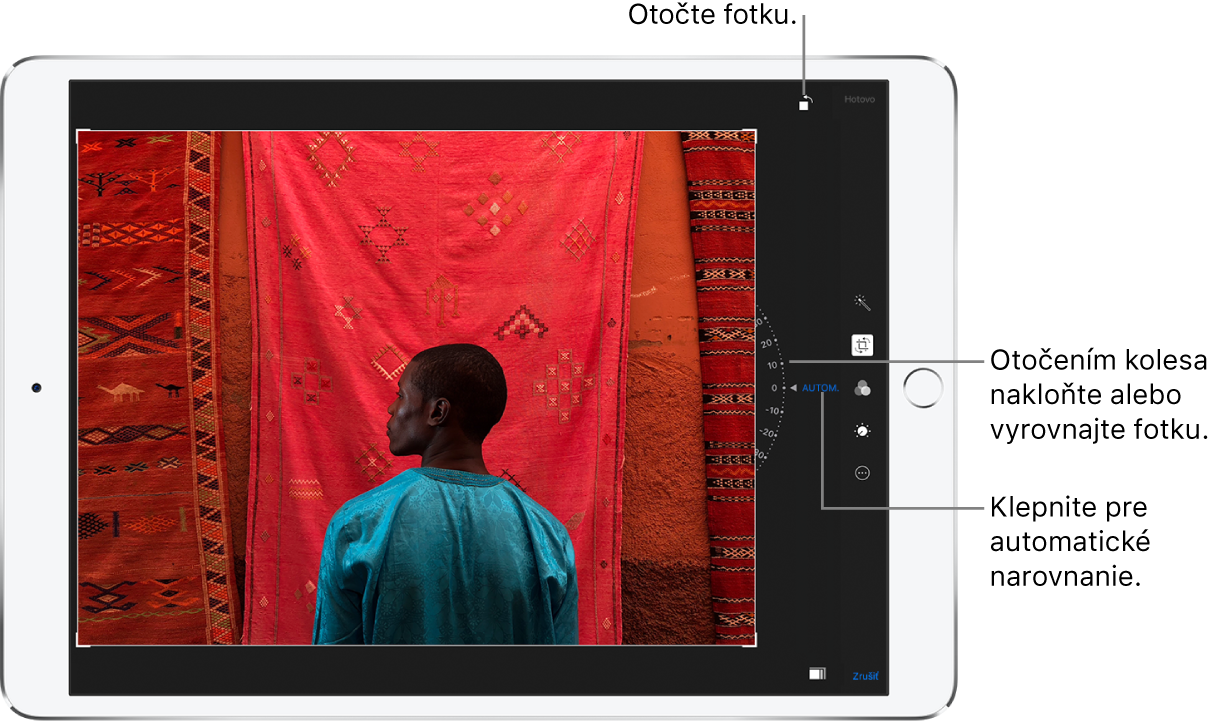
Vďaka foto filtrom
 môžete použiť rôzne efekty, napríklad Živý, Dramatický alebo Strieborný.
môžete použiť rôzne efekty, napríklad Živý, Dramatický alebo Strieborný.Upravte nastavenia svetla, farby alebo čiernej a bielej Klepnite na
 , klepnite na niektorú z možností a potom potiahnutím posuvníka nastavte požadovaný efekt. Ak chcete vykonať jemné úpravy, klepnite na
, klepnite na niektorú z možností a potom potiahnutím posuvníka nastavte požadovaný efekt. Ak chcete vykonať jemné úpravy, klepnite na  .
.
Klepnutím na Hotovo uložíte úpravy.
Ak sa vám vykonané zmeny nepáčia, klepnite na Zrušiť a potom na Zahodiť zmeny.
Tip: Počas upravovania fotky môžete podržaním prsta na fotke porovnať upravenú verziu s originálom.
Rozšírenia apky Fotky môžu poskytovať dodatočné možnosti úprav. Viac informácií nájdete v článku podpory Apple Upravovanie pomocou apiek a rozšírení tretích strán v apke Fotky.
Vrátenie zmien upravenej fotky
Po upravení fotky a uložení zmien sa môžete vrátiť k jej pôvodnej verzii.
Otvorte upravenú fotku.
Klepnite na Upraviť a potom na Vrátiť.
Klepnite na Obnoviť originál.
Úprava Live Photo
Okrem používania nástrojov na úpravu fotiek ako je pridávanie filtrov alebo orezanie, môžete zmeniť aj úvodnú fotku, zmeniť dĺžku alebo stíšiť zvuk Live Photo (dostupné v podporovaných modeloch).
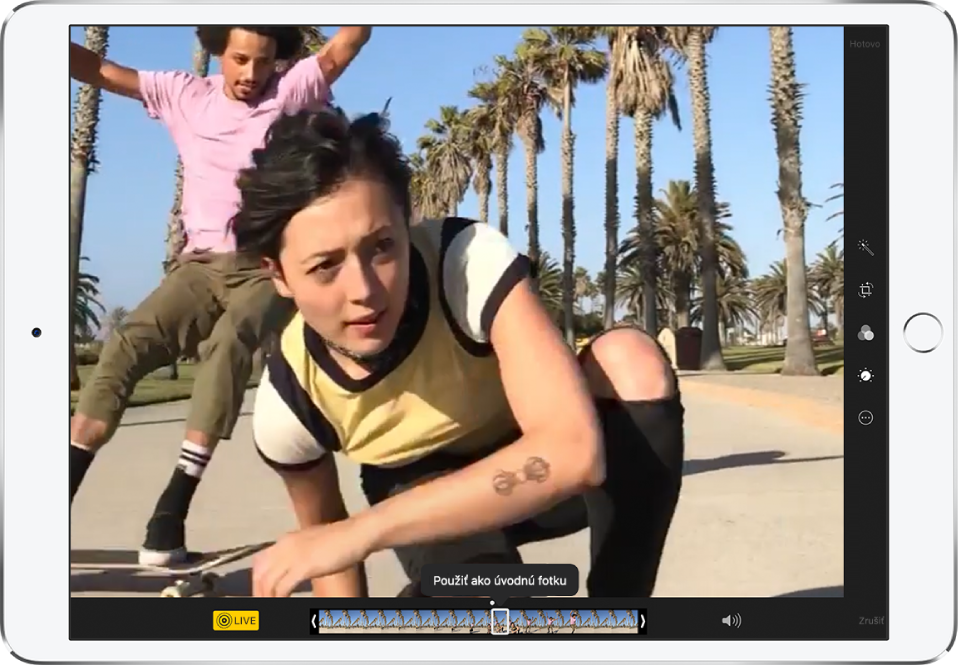
Otvorte Live Photo.
Klepnite na Upraviť a môžete vykonať nasledovné:
Nastavenie úvodnej fotky: Presuňte biely posuvník na niektorý koniec a zmeňte snímku. Klepnite na Použiť ako úvodnú fotku a potom na Hotovo.
Vytvorenie statickej fotky: Klepnutím na tlačidlo Live v dolnej časti obrazovky vypnite funkciu Live. Live Photo sa zmení na statickú fotku vytvorenú z úvodnej fotky.
Stíšenie Live Photo: Klepnite na
 . Opätovným klepnutím zrušíte stíšenie.
. Opätovným klepnutím zrušíte stíšenie.Orezanie Live Photo: Potiahnite jeden koniec čierneho prehliadača snímok a vyberte si snímky, ktoré má Live Photo prehrať.
Viac v časti Fotenie snímok Live Photo.
Pridávanie efektov do Live Photo
Do Live Photos môžete pridávať efekty a vytvárať zábavné videá (k dispozícii na podporovaných modeloch).
Otvorte Live Photo.
Potiahnutím nahor zobrazte efekty a následne si vyberte jednu z týchto možností:
Slučka opakuje akciu v nepretržitom videu v časovej slučke.
Odrážanie prevíja akciu dozadu a dopredu.
Dlhá expozícia simuluje efekt dlhej expozície zo zrkadloviek tak, že rozostruje pohyb.
Viac v časti Fotenie snímok Live Photo.
Pridávanie efektov osvetlenia na fotky spravené v režime Portrét
Na podporovaných modeloch môžete pridávať svetelné efekty aj fotkám, ktoré nasnímate v režime Portrét. Môžete napríklad vyskúšať Obrysové svetlo a dosiahnuť tak dramatické tiene alebo Štúdiové svetlo pre elegantný vzhľad.
Klepnutím na ktorúkoľvek fotku v režime Portrét ju zobrazíte na celej obrazovke.
Klepnite na Upraviť a potom potiahnutím
 vyberte efekt osvetlenia:
vyberte efekt osvetlenia:Prirodzené svetlo: Tvár je výrazne zaostrená oproti rozostrenému pozadiu.
Štúdiové svetlo: Tvár je jasne osvetlená a fotka má celkovo čistý vzhľad.
Obrysové svetlo: Tvár má dramatické tiene so zvýraznenými a potlačenými oblasťami.
Pódiové svetlo: Tvár je osvetlená reflektorom proti hlbokému čiernemu pozadiu.
Pódiové svetlo z jednej strany: Efekt je podobný ako Pódiové svetlo, ale fotka je v klasickom čiernobielom prevedení.
Klepnite na Hotovo.
Viac v časti Fotenie selfie v režime Portrét.
Úprava efektu hĺbky ostrosti na fotkách v režime Portrét
Na podporovaných modeloch môžete na fotkách spravených v režime Portrét upraviť úroveň rozostrenia pozadia potiahnutím posuvníka hĺbky ostrosti.
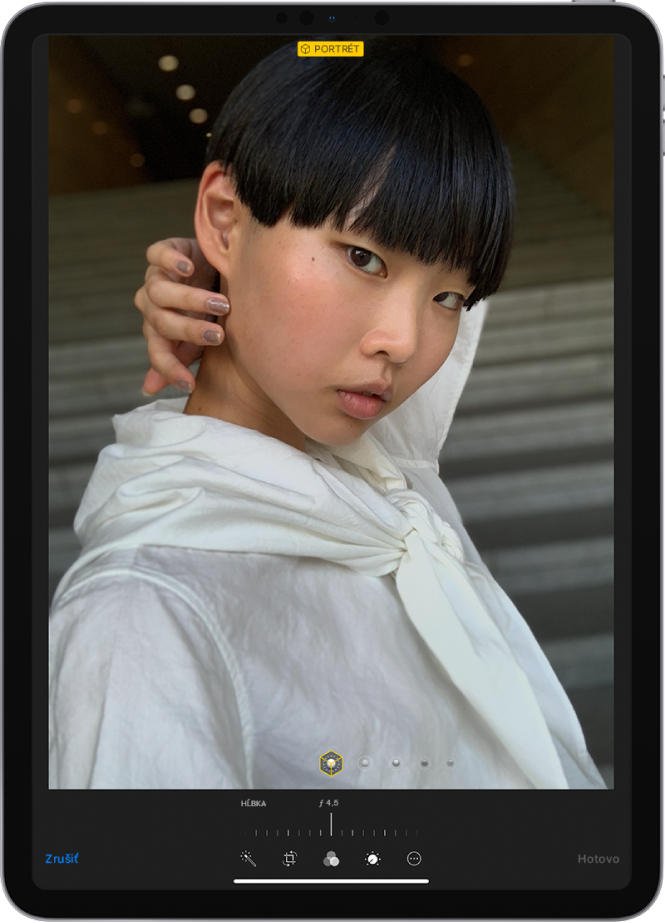
Klepnutím na ktorúkoľvek fotku v režime Portrét ju zobrazíte na celej obrazovke.
Klepnite na Upraviť.
Zobrazí sa posuvník hĺbky ostrosti.
Potiahnutím posuvníka efekt hĺbky zosilníte alebo zoslabíte.
Sivý bod nad posuvníkom označuje pôvodnú hodnotu hĺbky.
Klepnite na Hotovo.
Označenie fotky
Klepnutím na fotku ju zobrazíte na celej obrazovke.
Klepnite na Upraviť a potom na
 .
.Klepnite na Značky
 .
.Fotku môžete anotovať pomocou pera, ceruzky alebo zvýrazňovača, a takisto ju vymazávať pomocou zmizíka. Viac v časti Používanie funkcie Značky v apkách na iPade.
Orezanie videa
V apke Fotky otvorte video a klepnite na Upraviť
Potiahnite jeden z koncov prehliadača snímok a klepnite na Hotovo.
Klepnite na Uložiť ako nový klip. Nový klip sa uloží do albumu Videá a originál zostane nezmenený.
Nastavenie spomalenej časti vo videu nasnímanom v režime Spomalené.
V apke Fotky otvorte video nahraté v režime Spomalené a klepnite na Upraviť.
Potiahnite biele zvislé úchyty pod prehliadačom snímok a nastavte, na ktorom mieste sa má video prehrať v spomalenom režime.
Viac v časti Nahrávanie spomalených videí.
Používanie iných fotografických apiek na úpravu fotiek
Rozšírenia apky Fotky môžu poskytovať špeciálne možnosti úprav. Viac informácií nájdete v článku podpory Apple Upravovanie pomocou apiek a rozšírení tretích strán v apke Fotky.